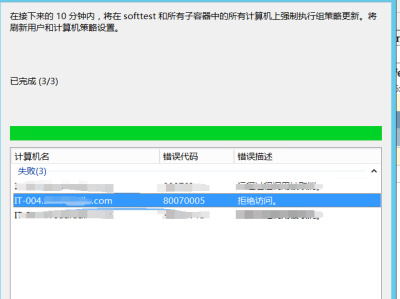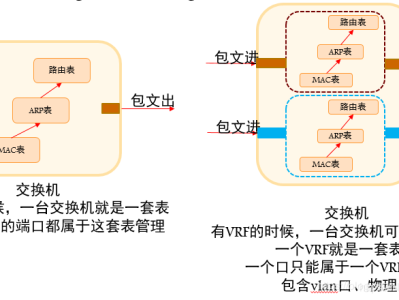基础配置命令
1、用户模式
登陆设备后,直接进入用户模式,尖括号表示用户模式,在这个模式下只能执行少量查看配置的命令;
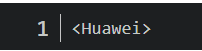
2、视图模式
用户模式下,输入system-view或者sys进入视图模式,方括号表示视图模式,可执行设备全局配置的命令;

3、交换机改名


这个提示信息,比较烦人。每次更改了什么配置都会显示出来,影响调试。可以使用下面的命令关闭掉

4、进入接口

5、退出此端口
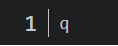
02
—
创建vlan并将端口加入vlan
1、创建vlan
创建单个vlan

批量创建vlan

2、更改端口的链接类型
由于华为交换机的端口出厂时默认都是hybrid类型或auto类型的,所以无法立即加入vlan,需要更改端口的link-type后,才可以加入vlan。单个端口更改方式如下:

为何要选择access类型??
因为我们是终端PC与交换机相连,要求PC只能只能和上级交换机通信,所以必须只属于1个vlan
以太网端口的链路类型有三种:
Access 类型:端口只能属于1 个VLAN,一般用于交换机与终端用户之间的连接;
Trunk 类型:端口可以属于多个VLAN,可以接收和发送多个VLAN 的报文,一般用于交换机 之间的连接;
Hybrid 类型:端口可以属于多个VLAN,可以接收和发送多个VLAN 的报文,可以用于交换 机之间连接,也可以用于连接用户的计算机。Hybrid 端口可以允许多个VLAN 的报文发送时不携带标签,而Trunk 端口只允许缺省VLAN 的报文,发送时不携带标签。
trunk端口用于交换机相连,pvid必须一致。
access 类型只能属于1 个vlan
规模较大的企业局域网,不建议使用vlan1,所以trunk端口不允许vlan1通过
3、端口加入vlan

以上的操作是单个操作,如果配置端口比较多就很麻烦,下面我们来批量操作。
4、端口的批量操作——端口组
原理就是创建一个端口组,把要更改的端口加入到端口组中,然后统一更改类型加入vlan。也可以理解为群组端口,统一配置类型加入vlan.
批量更改,先更改端口类型,再统一加入某个vlan,如下:
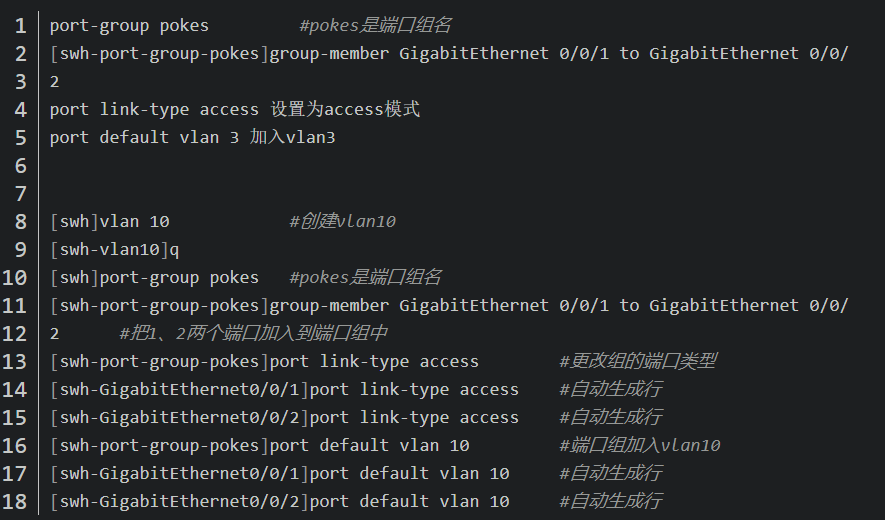
5、vlan的查看
全局查看vlan信息
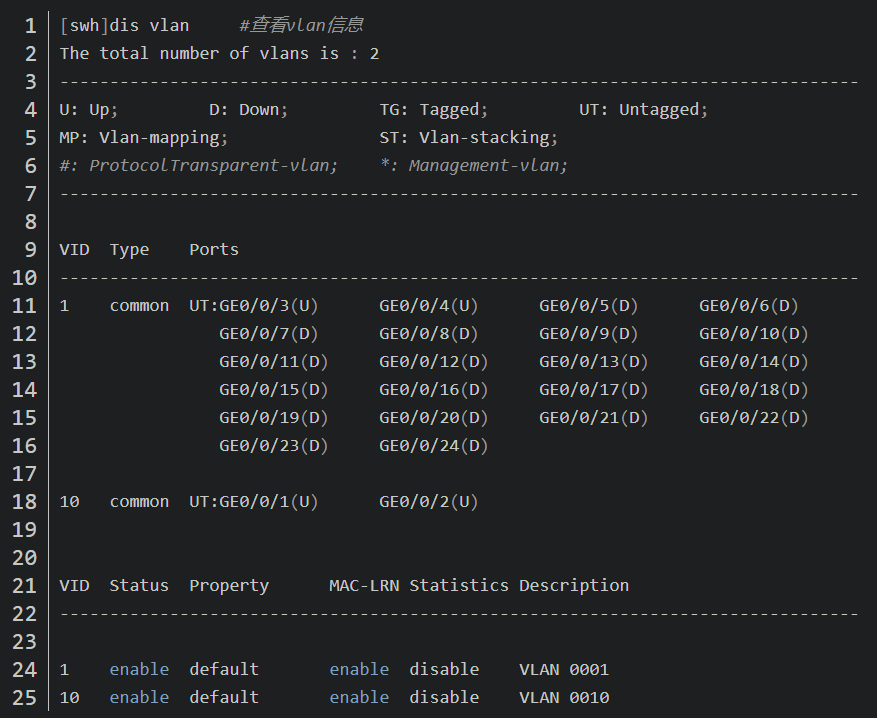
查看端口与vlan对应关系
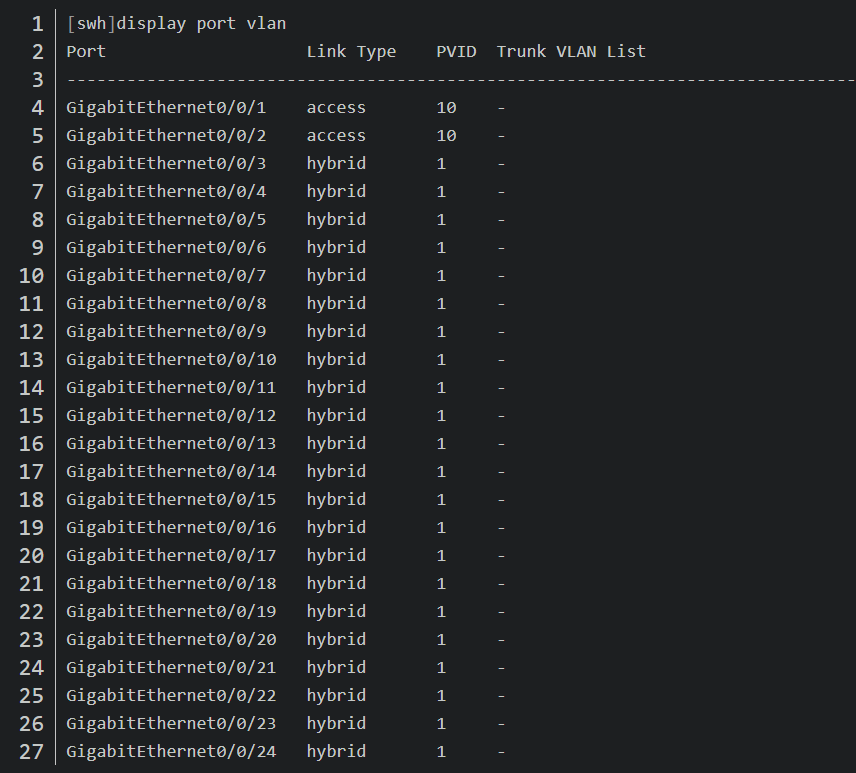
6、允许所有vlan通过

03
—
首次登入交换机或路由器
第一次上电和恢复出厂是一样的,我们先说一下恢复出厂设置。
1、恢复出厂设置
注意Y和N的选项,不要输错。
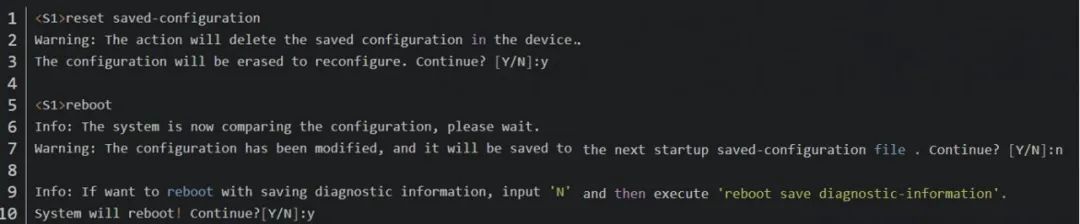
2、设置新密码
新交换机第一次上电,或恢复出厂设置后,要求设置新密码
出厂自带的用户名是admin,密码是admin@huawei.com
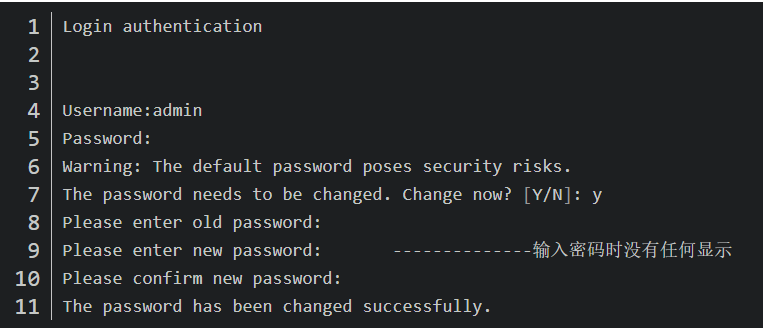
3、首次保存配置
第一次保存设置时,需输入文件名,只需按回车

4、设置日期和时间

设置console口的连接方式,可设置为无,仅密码,用户名密码等方式
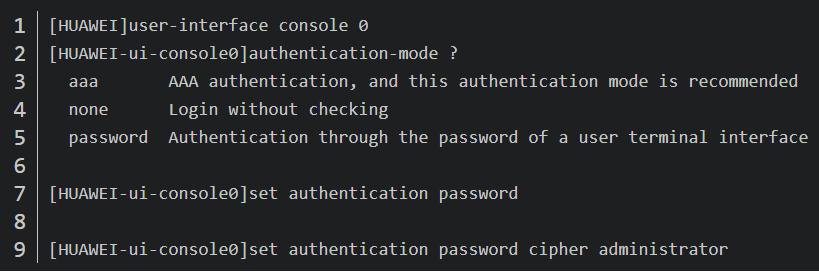
5、开启必要的服务和功能
开启telnet服务,stp功能,http服务

6、设置vty,telnet登录

7、设置一个用户用于网页登录
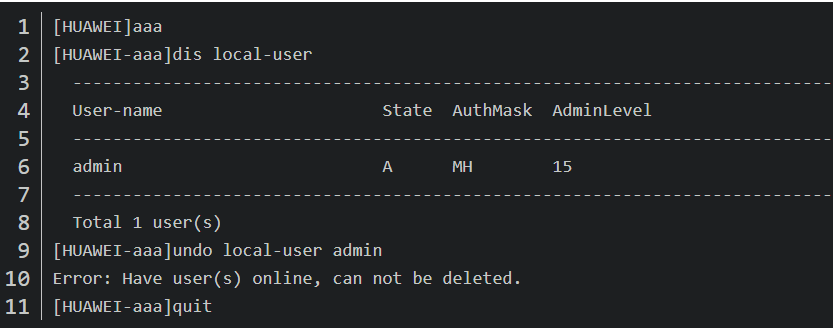
由于第一次登录时,console口要求用户名密码登录,所以无法删除本地用户admin,此时可退到<>视图,保存设置,退出交换机,再重新登录。由于我们已经将console口的认证方式改为仅需密码,所以可以再次进入aaa,删除用户admin。删除后,再建立admin,权限,服务类型等,均可由我们自己控制。

如遇更新版本的交换机软件,telnet服务要求必须是aaa认证(用户名密码认证),可按上面所述再建立一个用户,service-type设置为telnet。
8、关闭交换机自动弹出配置改变告警
输入配置命令后设备会提示如下类似信息:

这个是配置改变的告警提示信息,不是错误信息,可以配置如下命令屏蔽此信息:

04
—
设置链路聚合
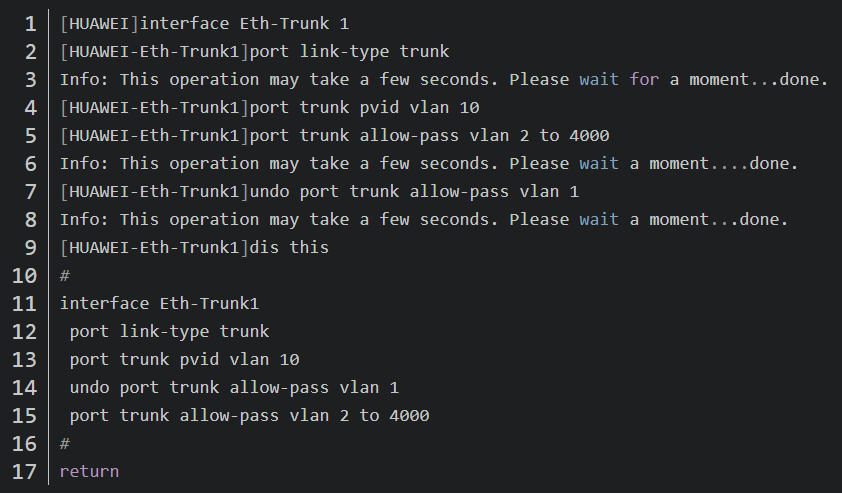
以上命令建立一个聚合端口,并设置了端口的属性

以上命令将G 0/0/25端口加入聚合端口eth-trunk 1,无需更多设置。可将更多的端口加入聚合端口。
05
—
交换机DHCP
开启DHCP功能,设置地址池,并应用
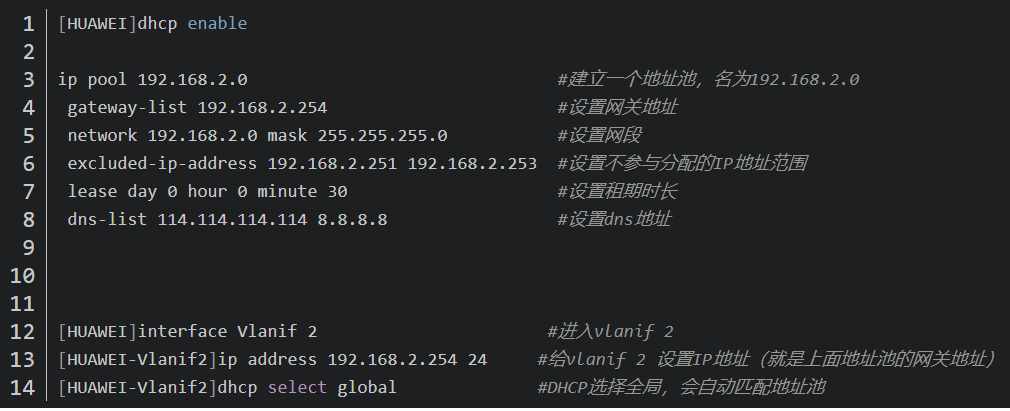
06
—
开启流控制功能,限制某些网段互链
主要是限制访客网与办公网、财务网互访

注意源地址和目的地址的反向掩码


 支付宝微信扫一扫,打赏作者吧~
支付宝微信扫一扫,打赏作者吧~本文链接:https://kinber.cn/post/2666.html 转载需授权!
推荐本站淘宝优惠价购买喜欢的宝贝: